Cara Mengembalikan Pesan WhatsApp di Huawei dengan Mudah
Bagaimana cara mengembalikan chat WhatsApp yang telah dihapus dari Huawei? Menghapus pesan WhatsApp di ponsel Huawei memang dapat memberi ruang bagi aplikasi baru yang ingin Anda unduh. Namun, jika Anda menyesal sudah menghapus pesan WhatsApp di Huawei Anda, adakah cara untuk mengembalikannya? Tenang, Anda belum terlambat ketika Anda menyadari bahwa Anda sangat memerlukan beberapa pesan di WhatsApp yang di hapus, mungkin itu tentang pekerjaan atau bisnis Anda. Apakah dengan menginstal ulang aplikasi WhatsApp dapat mengembalikan pesan WhatsApp yang dihapus? Atau apakah ada cara lain untuk mendapatkan kembali riwayat obrolan saya tanpa harus menginstalnya lagi? Untuk mendapatkan jawaban dari semua pernyaan Anda, baca artikel ini untuk mengetahui bagaimana cara untuk mengembalikan pesan WhatsApp yang dihapus di semua Huawei.
Cara Memulihkan Pesan WhatsApp yang Dihapus di Perangkat Huawei
Cara Memulihkan Pesan WhatsApp yang Dihapus di Perangkat Huawei
1. Apakah Secara Tidak Sengaja Menghapus Pesan WhatsApp Anda?
Anda mungkin berpikir bahwa dengan spesifikasi high-end smartphone Huawei Anda, Anda akan terhindar dari kehilangan segala data, Anda salah besar. File seperti Gambar, video, dan kontak Anda dapat dihapus kapan saja. Sama seperi Pesan WhatsApp Anda tidak terkecuali.
Baca juga: 2 Cara Hapus Pesan WhatsApp yang Dikirim Lebih dari 7 Menit
Aplikasi WhatsApp telah membuat komunikasi menjadi lebih nyaman dan tanpa hambatan. Pesan teks dan file media dapat dikirim secara gratis melalui WhatsApp, sehingga menjadikannya salah satu aplikasi pesan instan paling populer dan banyak digunakan saat ini.
Tapi bagaimana jika Anda secara tidak sengaja menekan tombol delete di riwayat obrolan WhatsApp Anda? Atau Anda mengetuk tombol Hapus Percakapan? Atau Anda mencopot pemasangan aplikasi WhatsApp untuk mengosongkan ruang penyimpanan di ponsel Huawei Anda.
Tenang, jangan khawatir Ada berbagai solusi yang dapat Anda coba untuk memulihkan pesan WhatsApp yang dihapus dari semua perangkat Huawei.
Apa Backup dapat memulihkan pesan WhatsApp?
2. Memulihkan Pesan WhatsApp yang Dihapus dari Perangkat Huawei dengan Backup
Pencadangan Lokal
Pencadangan lokal dibuat oleh aplikasi WhatsApp setiap hari tepatnya pada jam 2 siang. File backup hingga 7 hari dapat disimpan. Setelah itu, file yang lebih baru akan dihapus secara otomatis.
Pesan dan media WhatsApp disimpan sebagai file di ponsel pintar Anda. Anda dapat melihatnya di folder WhatsApp pada penyimpanan kartu SD Anda. Jika tidak ada, Anda dapat memeriksa pada penyimpanan internal ponsel Huawei Anda.
Untuk mendapatkannya, ikuti saja langkah-langkah di bawah ini:
Pertama-tama, copot instalan aplikasi WhatsApp di Hp Huawei Anda. Kemudian instal lagi, Anda bisa mengunduhnya dari Google Play Store.
Lalu, verifikasi nomor Hp Anda ketika diminta, dan ketuk pada opsi Pulihkan.
Google Drive
Tapi bagaimana jika Anda secara tidak sengaja menekan tombol delete di riwayat obrolan WhatsApp Anda? Atau Anda mengetuk tombol Hapus Percakapan? Atau Anda mencopot pemasangan aplikasi WhatsApp untuk mengosongkan ruang penyimpanan di ponsel Huawei Anda.
Tenang, jangan khawatir Ada berbagai solusi yang dapat Anda coba untuk memulihkan pesan WhatsApp yang dihapus dari semua perangkat Huawei.
Apa Backup dapat memulihkan pesan WhatsApp?
2. Memulihkan Pesan WhatsApp yang Dihapus dari Perangkat Huawei dengan Backup
Pencadangan Lokal
Pencadangan lokal dibuat oleh aplikasi WhatsApp setiap hari tepatnya pada jam 2 siang. File backup hingga 7 hari dapat disimpan. Setelah itu, file yang lebih baru akan dihapus secara otomatis.
Pesan dan media WhatsApp disimpan sebagai file di ponsel pintar Anda. Anda dapat melihatnya di folder WhatsApp pada penyimpanan kartu SD Anda. Jika tidak ada, Anda dapat memeriksa pada penyimpanan internal ponsel Huawei Anda.
Untuk mendapatkannya, ikuti saja langkah-langkah di bawah ini:
Pertama-tama, copot instalan aplikasi WhatsApp di Hp Huawei Anda. Kemudian instal lagi, Anda bisa mengunduhnya dari Google Play Store.
Lalu, verifikasi nomor Hp Anda ketika diminta, dan ketuk pada opsi Pulihkan.
Google Drive
Cara lain untuk membuat cadangan history pesan WhatsApp adalah melalui Google Drive. Fitur aplikasi WhatsApp memungkinkan penggunanya untuk secara otomatis mencadangkan pesan WhatsApp ke penyimpanan cloud tersebut. Sebelum melanjutkan restorasi, pastikan untuk menggunakan nomor telepon dan akun Google yang sama yang digunakan untuk membuat cadangan pesan WhatsApp Anda. Begini cara melakukannya:
- Langkah pertama, hapus instalasi dan instal ulang aplikasi WhatsApp dari Play Store.
- Buka aplikasi WhatsApp dan verifikasi nomor Anda ketika diminta. Anda kemudian akan diminta untuk memulihkan riwayat obrolan WhatsApp Anda dari Google Drive.
- Setelah proses pemulihan selesai, ketuk Berikutnya.
Memulihkan pesan WhatsApp Anda yang terhapus dari pencadangan melibatkan pencopotan dan menginstal ulang aplikasi WhatsApp. Beberapa pengguna mungkin menganggap ini tidak nyaman dan menyusahkan.
Jika itu kasusnya untuk Anda, kemungkinan besar Anda lebih suka menggunakan perangkat lunak pemulihan data pihak ketiga.
3. Cara Paling Sederhana dan Mudah untuk Menembalikan Pesan WhatsApp yang Dihapus dari Ponsel Huawei
Jika pesan WhatsApp yang dihapus adalah penyebab kekesalan Anda, unduh Program Pemulihan Data Android sekarang. Anda akan menemukan mengapa jutaan pengguna mempercayai perangkat lunak untuk mendapatkan kembali file mereka yang terhapus atau dihapus.
Dengan tingkat keberhasilan pemulihan yang cukup tinggi dan kompatibilitas dengan lebih dari 6.000 perangkat Android, perangkat lunak FoneDog hanyalah salah satu yang terbaik.
Baca juga: Cara Mengetahui Chat WhatsApp yang Sudah Dihapus di Hp Android
Untuk mengembalika pesan WhatsApp yang terhapus di Huawei, ikuti tutorial langkah demi langkah sehingga Anda bisa mendapatkan pesan WhatsApp Anda kembali sekarang. Atau Anda dapat mengunduh Versi FoneDog Gratis untuk dicoba.
Unduh dan instal software FoneDog di laptop atau PC Anda.
Unduh dan instal software FoneDog di laptop atau PC Anda.
Jalankan perangkat lunak FoneDog dan hubungkan perangkat Huawei Anda ke PC atau laptop.
Aktifkan mode USB debugging di Hp Huawei Anda.
USB debugging adalah proses wajib yang akan membuat koneksi langsung antara ponsel Huawei Anda dan komputer. Ini akan memungkinkan akses perangkat lunak ke file ponsel Huawei Anda.
Lakukan langkah-langkah di bawah ini di ponsel Huawei Anda tergantung pada versi Android perangkat Huawei Anda.
Untuk Versi Android 4.2 atau Lebih Tinggi:
Pertama, buka Pengaturan> Tentang Telepon> Ketuk pada Nomor Membangun berulang hingga telepon Huawei Anda memberi tahu Anda bahwa itu ada dalam mode pengembang> Kembali ke Pengaturan> Opsi Pengembang> debugging USB.
USB debugging adalah proses wajib yang akan membuat koneksi langsung antara ponsel Huawei Anda dan komputer. Ini akan memungkinkan akses perangkat lunak ke file ponsel Huawei Anda.
Lakukan langkah-langkah di bawah ini di ponsel Huawei Anda tergantung pada versi Android perangkat Huawei Anda.
Untuk Versi Android 4.2 atau Lebih Tinggi:
Pertama, buka Pengaturan> Tentang Telepon> Ketuk pada Nomor Membangun berulang hingga telepon Huawei Anda memberi tahu Anda bahwa itu ada dalam mode pengembang> Kembali ke Pengaturan> Opsi Pengembang> debugging USB.
Untuk Versi Android 3.0 Hingga 4.1:
Pertama-tama, buka Pengaturan> Opsi pengembang> USB debugging.
Untuk Versi Android 2.3 atau yang Lebih Lama:
Masuk Pengaturan> Aplikasi> Pengembangan> USB debugging.
Pertama-tama, buka Pengaturan> Opsi pengembang> USB debugging.
Untuk Versi Android 2.3 atau yang Lebih Lama:
Masuk Pengaturan> Aplikasi> Pengembangan> USB debugging.
Setelah selesai, ketuk pada OK di komputer atau laptop Anda dan OK di ponsel Huawei Anda.
Selanjutnya, tentukan jenis file yang dibutuhkan.
FoneDog akan meminta Anda untuk memilih jenis file yang ingin Anda pulihkan pada peraangkat Huawei Anda. Di bagian bawah Kontak & Pesan, pilih Lampiran WhatsApp dan WhatsApp.
Anda juga dapat mencentang item lain jika Anda ingin perangkat lunak memindai mereka juga. Ketuk pada Berikutnya untuk memulai pemindaian.
Selanjutnya, tentukan jenis file yang dibutuhkan.
FoneDog akan meminta Anda untuk memilih jenis file yang ingin Anda pulihkan pada peraangkat Huawei Anda. Di bagian bawah Kontak & Pesan, pilih Lampiran WhatsApp dan WhatsApp.
Anda juga dapat mencentang item lain jika Anda ingin perangkat lunak memindai mereka juga. Ketuk pada Berikutnya untuk memulai pemindaian.
Pulihkan Pesan WhatsApp yang Dihapus dari Huawei
Pemindaian mungkin memakan waktu beberapa menit tergantu ukuran file yang Anda pulihkan. Setelah proses prmulihan selesai, Anda akan melihat daftar jenis file di sebelah kiri layar.
Ketuk pada WhatsApp untuk melihat pesan yang dapat dipulihkan.
Pilih yang Anda butuhkan dengan cara mencentang kotak di sampingnya. Lakukan hal yang sama untuk Attachments WhatsApp.
Terakhir, ketuk pada Pulihkan. FoneDog akan meminta Anda untuk folder tempat Anda ingin menyimpan file. Pilih satu dan pilih Pulihkan.
Ketika unduhan berakhir, Anda dapat mengetuk Buka Folder untuk melihat pesan WhatsApp Anda yang dipulihkan.
4. Rekomendasi
Jangan khawatir tentang kehilangan riwayat pesan WhatsApp Anda dengan menyimpan cadangan. Anda dapat mengaktifkan fitur cadangan di aplikasi WhatsApp Anda. Begini cara melakukannya:.
Pemindaian mungkin memakan waktu beberapa menit tergantu ukuran file yang Anda pulihkan. Setelah proses prmulihan selesai, Anda akan melihat daftar jenis file di sebelah kiri layar.
Ketuk pada WhatsApp untuk melihat pesan yang dapat dipulihkan.
Pilih yang Anda butuhkan dengan cara mencentang kotak di sampingnya. Lakukan hal yang sama untuk Attachments WhatsApp.
Terakhir, ketuk pada Pulihkan. FoneDog akan meminta Anda untuk folder tempat Anda ingin menyimpan file. Pilih satu dan pilih Pulihkan.
Ketika unduhan berakhir, Anda dapat mengetuk Buka Folder untuk melihat pesan WhatsApp Anda yang dipulihkan.
4. Rekomendasi
Jangan khawatir tentang kehilangan riwayat pesan WhatsApp Anda dengan menyimpan cadangan. Anda dapat mengaktifkan fitur cadangan di aplikasi WhatsApp Anda. Begini cara melakukannya:.
- Langkah pertama, luncurkan aplikasi WhatsApp di ponsel Huawei Anda.
- Dari Menu, ketuk pada Pengaturan> Obrolan> Chat cadangan.
- Pilih pada opsi Cadangkan ke Google Drive. Setel seberapa sering Anda ingin membuat backup.
- Terakhir, pilih akun Google tempat riwayat obrolan WhatsApp Anda akan dicadangkan.
Perhatikan bahwa saat pertama kali Anda mencadangkan pesan WhatsApp Anda ke Google Drive, mungkin perlu waktu beberapa saat untuk selesai. Cadangan selanjutnya akan lebih singkat.
Baca juga: Cara Jitu Mengembalikan Chat WhatsApp Lebih dari Satu Tahun
Baca juga: Cara Jitu Mengembalikan Chat WhatsApp Lebih dari Satu Tahun
Penting untuk mengetahui bahwa setiap kali cadangan Google Drive baru dibuat, cadangan sebelumnya secara otomatis akan ditimpa. Ini berarti Anda tidak dapat memulihkan cadangan WhatsApp yang lebih lama.
Dan jika Anda lebih memilih untuk kembali menghapus pesan WhatsApp di perangkat Huawei lebih mudah dan lebih cepat, maka jangan ragu untuk menggunakan FoneDog Android Data Recovery Anda.
Bahkan, dengan FoneDog Anda dapat menggunakannya untuk mengambil gambar yang hilang, log panggilan dan SMS juga. Versi lengkap memungkinkan Anda untuk membasmi perangkat dan menghapus file rahasia secara permanen. Ia bahkan dapat mengekstrak zip file dari ponsel Android dan tablet Android yang rusak.
Demikian cara untuk mengembalikan pesan WhatsApp yang dihapus di Huawei Anda dengan mudah dan cepat. Selamat mencoba dan semoga Anda berhasil mengembalikan pesan WhatsApp Anda yang terhapus di Hp Huawei Anda.
Dan jika Anda lebih memilih untuk kembali menghapus pesan WhatsApp di perangkat Huawei lebih mudah dan lebih cepat, maka jangan ragu untuk menggunakan FoneDog Android Data Recovery Anda.
Bahkan, dengan FoneDog Anda dapat menggunakannya untuk mengambil gambar yang hilang, log panggilan dan SMS juga. Versi lengkap memungkinkan Anda untuk membasmi perangkat dan menghapus file rahasia secara permanen. Ia bahkan dapat mengekstrak zip file dari ponsel Android dan tablet Android yang rusak.
Demikian cara untuk mengembalikan pesan WhatsApp yang dihapus di Huawei Anda dengan mudah dan cepat. Selamat mencoba dan semoga Anda berhasil mengembalikan pesan WhatsApp Anda yang terhapus di Hp Huawei Anda.


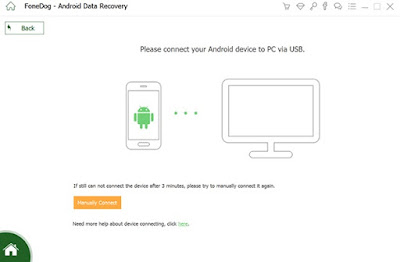





Post a Comment